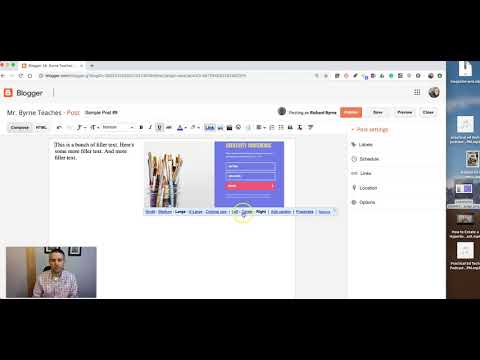Bloggeri obvykle mění pozadí blogu, aby byl jejich blog pro návštěvníky vizuálně atraktivnější. Nesprávně přidaný obrázek na pozadí však může diváka zmást a přimět návštěvníky, aby se vzdálili od vašeho blogu. Chcete -li správně přidat pozadí blogu, je důležité použít správné kódy HTML.
Kroky

Krok 1. Přejděte na stránku HTML svého blogu
Pokud svůj blog upravujete offline, můžete jej otevřít v Dreamweaveru a změnit HTML. Služby blogování, jako je Blogger, vám umožňují změnit HTML online tak, že přejdete na stránku Design a vyberete kartu „Upravit HTML“. Musíte mít přístup ke kódům HTML svého blogu a jak to provedete, může se velmi lišit v závislosti na tom, jaké služby blogování a metody používáte.

Krok 2. Nepokoušejte se hledat samostatný obrázek s jinou barvou, pokud vše, co chcete udělat, je změnit barvu pozadí
Místo toho můžete pouze upravit HTML a změnit stávající barvu na požadovanou.
- Vyhledejte na internetu „barevný graf HTML“. Měli byste najít tabulku, která zobrazuje různé barvy spolu s jejich názvem barvy a šestihranným číslem. Číslo HEX je číslo používané v HTML, takže si musíte pamatovat číslo HEX pro konkrétní barvu, kterou chcete jako pozadí.
-
Najděte na svém blogu kód, který definuje barvu pozadí. Bude to vypadat takto.
- tělo {
- barva pozadí: #XXXXXX;

Krok 3. Místo vzorků X zobrazených v ukázkovém kódu uvidíte HEX číslo stávající barvy
Změňte číslo HEX na číslo barvy, kterou chcete použít jako pozadí. Poté, co nový HTML uložíte a použijete, uvidíte jako pozadí novou barvu
Metoda 1 z 1: Přidání obrázku na pozadí blogu

Krok 1. Vyberte obrázek, který chcete přidat jako pozadí
Existuje mnoho webových stránek, které vám umožňují stahovat pozadí blogu, nebo můžete použít obrázek, který je již uložen ve vašem počítači.

Krok 2. Nahrajte obrázek
Webové stránky hostující fotografie, jako jsou Picasa, Flickr a Photobucket, vám umožňují bezplatně nahrávat obrázky. Vaše služba hostování blogu vám také může umožnit odesílání obrázků podobným způsobem, jakým je hostován zbytek vašeho blogu.

Krok 3. Získejte URL obrázku
Chcete -li to provést, otevřete obrázek v internetovém prohlížeči a zkopírujte adresu URL, kde je zobrazen.

Krok 4. Vložte kód pro přidání obrázku jako pozadí
Zde je HTML kód.
-
- tělo {
- background-image: url (URL obrázku);
- Kód musíte přidat tam, kde začíná tělo HTML vašeho blogu. Nahraďte „URL obrázku“úplnou adresou URL, kde se váš obrázek nachází.

Krok 5. Po úpravách HTML a zobrazení blogu uložte změny
Měli byste vidět obrázek přidaný jako pozadí.